
Необходимо е да се абонирате за FLLCasts.com, за да достъпите това видео
- #1193
- 10 Apr 2019
Какво е Параметър
Понякога се налага да повтаряме поредица от блокчета с малка промяна.
За пример ще разгледаме алгоритъм за пропорционално следване на линия. Искаме да го използваме в различни ситуации, в които подаваме различна мощност към моторите. За да можем да подаваме желана мощност, която да се използва в собственото блокче ще използваме параметър. Това е входен параметър в блокчето.
Входните параметри се използват, когато трябва да подадем стойност към собствено блокче, която то да използва. В примера по-рано, скоростта на моторите може да бъде входен параметър. Стойността, която подаваме на собственото блокче ще може да влезе директно в блокчетата за движение като настройка за мощност.
Добавяне на параметри в собствено блокче My block
Вижте следното видео:
Първо избираме иконката за редакция в горния ляв на собственото блокче.
В диалоговия прозорец избираме знака плюс (+) и добавяме нов параметър.
За да настроим параметъра трябва да изберем втория раздел за настройка на параметри Parameter Setup.
Там можем да зададем името на параметъра. Освен това можем да променим типа данни, които се предават чрез този параметър (За повече информация за типовете данни в EV3 щракнете тук).
И последно можем да зададем стойност по подразбиране за параметъра. Това е стойността, която ще се въвежда в блокчето преди въведем каквото и да е.
За да приключим напълно с настройките на параметъра, преминаваме към третия раздел с иконки за параметъра Parameter Icons. Там избираме иконка, която отразява приложението на параметъра в собственото блокче.
Пример
Нека да добавим параметър за големината на буквите на екрана за едно примерно собствено блокче. Размерът на буквите за блокче за екран може да бъде 0, 1 или 2. Ще създадем входен параметър от тип число, стойност по подразбиране 2 и иконка с две различни по големина букви.
Изполване на параметри вътре в собствено блокче My block
След като зададете параметри на собствено блокче, те са видими в полето за програмиране на блокчето. Всеки отделен параметър ще изглежда като сив, несвързан блок с иконка съответстваща на иконката на параметъра:

Вземете жичка от изходящия му порт и я свържете на местата, в които ще използвате подадената стойност. В нашия пример ще го свържем към всички блокчета за екран в собственото ни блокче:
Щом се върнем в началната програма, от която сме започнали работа виждаме, че се е появило ново поле в собственото ни блокче. В това поле можем да въвеждаме стойността, която ще задава големината на буквите вътре в примерното собствено блокче.
Курсове и занятия включващи този Урок
Този Урок е използван в следните курсове и занятия.

Instructors Remote Training
If you are working with students and you want to introduce Robotics to your class or you want to mentor a FLL team, but you are insecure about your technical knowledge in the Robotics field, then this is the right place for you. Having in mind teachers' busy schedule, we have design two different schedules and added an option to design one just for you. FLLCasts's Mindstorms EV3 Robotics Online Training is the perfect match for any teacher.
After the completion of each task the participant has to upload his solution for verification.
- 183
- 280:11
- 156

My Blocks
In this section we will learn how to create, edit, import and use My blocks. First we begin with ilustrating a use of My blocks. There is a whole group of robot constructions called steering robots. Today we will build a steering robot and learn more about the way it is driven through a differential. Then you will have to download a My block that implements the Proportional Line Following algorithm for steering robtos. You need to download, import and modify the block to fit your robot setup. Finally, you will have to create a block of your own and learn how to add parameters.
- 8
- 1
- 10
- 3d_rotation 1

Роботика с LEGO - Ниво 3.5 - Умни измерващи устройства
Ниво 3.5 е шеста част от курса по “Роботика с лего” предназначена за ученици от 5-ти, 6-ти и 7ми клас.
В това ниво започваме да въвеждаме работа със собственоръчно създадени програмни блокчета. Функционалност, която се използва на няколко места в програмата се групира в собствено блокче и скъсява дължината на програмите. Учениците създават блокчета, които връщат изчислена информация чрез изходен параметър. Към собствените блокчета се добавят и входни параметри, които променят изчисленията вътре в тях. Всичко това се случва около роботи, които измерват различни физически величини, като скорост на движение или въртене, нивото на гориво в резервоар, както и дължина, площ, и обем.
- 58
- 0:00
- 185

Занятие 1 - Пропускателна станция на магистрала
Въведение
Днес автоматизираме пункт за контрол на движението по пътищата. Неговата задача е да дава път на отговорни шофьори и да спира тези, които надвишават позволената скорост.

- 7
- 6
- 10
- 3d_rotation 1

Роботика с LEGO - Ниво 3.5 - Умни измерващи устройства
Ниво 3.5 е шеста част от курса по “Роботика с лего” предназначена за ученици от 5-ти, 6-ти и 7ми клас.
В това ниво започваме да въвеждаме работа със собственоръчно създадени програмни блокчета. Функционалност, която се използва на няколко места в програмата се групира в собствено блокче и скъсява дължината на програмите. Учениците създават блокчета, които връщат изчислена информация чрез изходен параметър. Към собствените блокчета се добавят и входни параметри, които променят изчисленията вътре в тях. Всичко това се случва около роботи, които измерват различни физически величини, като скорост на движение или въртене, нивото на гориво в резервоар, както и дължина, площ, и обем.
- 58
- 0:00
- 185

Роботика с LEGO - Ниво 4.0 - Тактилна Игра за Памет
Ниво 4.0 е седма част от курса по “Роботика с лего” предназначена за ученици от 5-ти, 6-ти и 7ми клас.
В това ниво учениците разработват игра за трениране на паметта, като трябва да запомнят поредица от действия като натискане, разклащане, преместване на ръчка, показване на определен цвят. За да програмират успешно играта, започват да използват множество променливи и да манипулират съдържанието им. Създават собствени звуци и картинки за да предадат личен почерк в играта. В края на нивото играта може да запомня най-добрият резултат, дори след излючване на устройството с помощта на текстови файлове.
- 59
- 2:58
- 200

Роботика с LEGO - Ниво 4.5 Време за игра
Осмото ниво от учебната програма по LEGO роботика за ученици от пети до дванадесети клас.
С помощта на роботи създадени за игри между учениците се упражнява работа с променливи. Роботите пазят натрупаните точки от играчите и правят пресмятания с информацията в променливите. Постоянно се използват познатите вече собствени блокове за групиране на функционалност. Въвежда се понятието поведение и програмите на роботите са организирани в множество нишки, които си обменят информация. В края на нивото роботите генерират задачи с числа, чрез които учениците трябва да съставят уравнение.
- 35
- 13:40
- 221
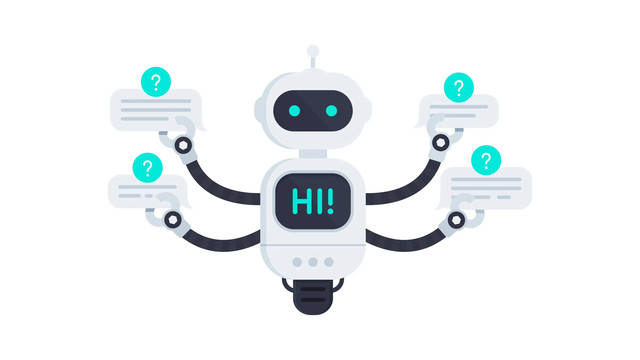
Роботика с LEGO - Ниво 3.7 - Умни роботи
В много от занятията отборите работят върху един робот, като всеки отбор е отговорен за правилното реализиране на поетата от тях функционалност. Задълбочено се разглеждат задаването на входни стойности и използването на изходните стойности на всички блокове. Широко се използват променливи от трите основни типа: Numeric, Boolean, Text. Роботите вече пазят богато вътрешно състояние, могат да броят, да изчисляват, да се обосновават логически, с помощта на което взимат много по-правилни решения.
Въвежда се използването на паралелно изпълняващи се блокове.
- 15
- 1:03
- 111
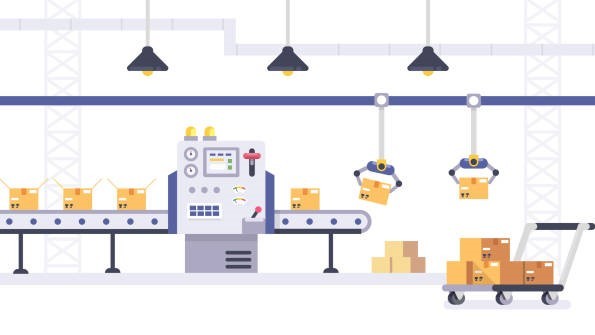
Занятие 1 - Ball Hunter, броене на топки
Цел
Целта на занятието е да се реализират програми за робота BallHunter по-сложни от тези реализирани в Роботика Фи. Продължава се с използването на променливи, групиране на действията в блокове. Въвежда се прочитането на стойности от блокове. Въвеждане на блокове, които връщат резултат.
Необходими материали
Сини и червени топки от няколко комплекта. Поне 5 топки общо.

- 8
- 13
- 21
- 3d_rotation 1